方瑞快备是一款功能强大好用的数据备份软件,软件可帮助用户快速的对文件进行备份,并且还支持对备份进行压缩、加密。软件还支持增量备份和差异备份功能,每次进行数据的备份无需从头开始,只需备份新增的部分即可。软件的功能十分丰富,还支持自动备份功能,设置好任务即可在指定时间对数据进行备份,能够极大的简便用户的工作量。软件还支持文件同步迁移功能,可在两个服务器之间进行数据的传输备份。

软件功能
备份恢复
实现本机存储器、企业局域网、广域网、服务器、服务器数据智能化高速备份,能够自动适应各种复杂的网络架构。
丰富的备份功能支持,完全、增量、差异、压缩、加密、同步一网打尽。
提供多种类型的数据备份和同步方式,定义各种操作文件模式,满足您各种数据备份、同步需求。
异常强大的文件过滤技术,能够精确以文件目录类型、大小、名称、日期、时段等条件对备份的数据进行过滤控制。
高效稳定的文件恢复功能保证了您重要文件的恢复工作。
多版本管理
备份时修改的文件都重新生成一个版本,需要时可恢复到任意状态的版本。
可按时间点恢复到数据的任意备份版本。
强大的可管理性
备份时修改的文件都重新生成一个版本,需要时可恢复到任意状态的版本。
提供报表和日志,保证备份任务的可审阅性。
强大的文件过滤技术,能够精确以文件目录类型、大小、名称、日期、时段等条件对备份的数据进行过滤控制。
丰富的定时计划方案,支持按月、按周、按日等计划模式。
提供多种自动删除过多备份文件和日志的方式,做到既备份了有用的数据也不浪费存储空间。
对OA办公自动化系统及财务软件数据备份与数据库备份的支持
提供OA办公自动化系统及财务软件数据备份与数据库备份等常用数据的备份。
数据加密、压缩与校验
高度可靠的传输、存储加密体系,支持国际标准加密算法,有效提高加密的安全性。
备份或同步出来的文件可以用通用的zip格式进行压缩,并可以设置密码进行保护。
备份完后对目的地与数据源进行数据的完整性和一致性校验,确保备份内容正确无误。
文件同步与迁移
集成文件同步功能,可进行局域网目录之间的数据备份和同步,对于共享的网络路径,可以加入用户名和密码认证。可实现两机之间、局域网内、两地之间数据的一致性同步。
可进行服务器之间的数据备份和同步。
软件特色
* 界面友好、易于上手;
* 多种备份方式可供选择;
* 具备备份版本管理功能,可以恢复各历史版本文件,支持空间的循环使用;
* 支持各种存储设备,包括本地磁盘、移动存储器、网络共享、FTP、邮箱空间等;
* 资源占用少,运行效率高;
* 稳定可靠,实现7*24连续运行;
* 安全保密性好、支持AES(128/256)高强度加密,程序打开密码登录;
* 多种计划运行方式,支持按月、周、日、定时、周期等各种计划方式;
* 无人值守运行,支持异常情况下邮件提醒功能;
* FTP上下传支持流量控制;
* 可扩展性好,可扩展以支持数据库等应用备份。
安装方法
接下来小编为大家带来软件的安装流畅,感兴趣的玩家一起来了解一下吧。
1、 在WINDOWS操作系统上安装,双击开始运行安装程序,出现安装界面:
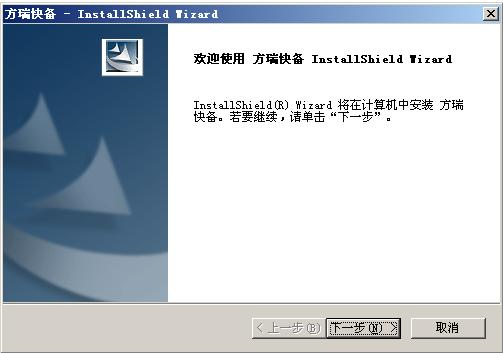
2、 点击[下一步]后,出现版权许可信息:
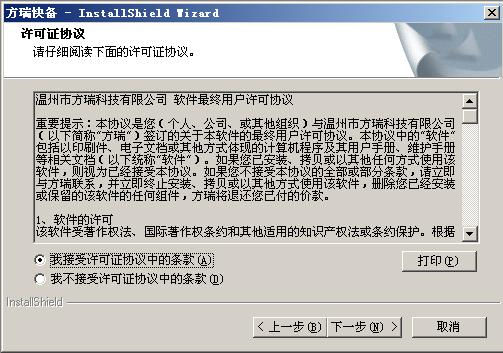
3、选取“我接受该许可证协议中的条款”后,继续点击[下一步],选择安装目录:
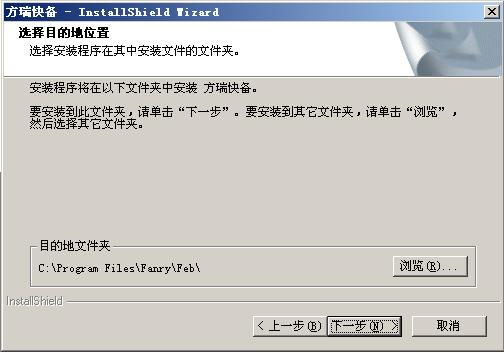
4、单击[下一步],提示安装完成,点击[完成]按钮:
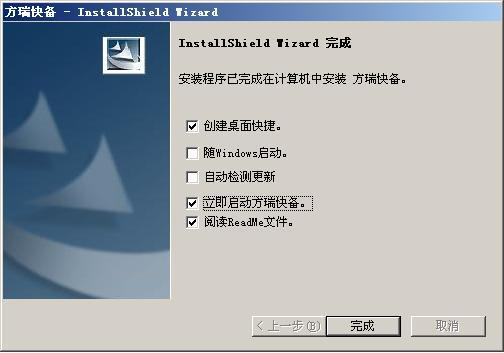
使用说明
很多用户在刚一接触软件不知道该如何进行软件的使用,接下来小编为大家带来软件的使用教程,感兴趣的玩家一起来了解一下吧。
通过下面介绍将使您对如何新建备份任务快速入门,您也可以使用工具栏上“向导”功能。以一个把本地硬盘D盘中名为“照片”的数码照片文件夹备份到“U盘”的简单实例,帮助您快速掌握如何使用方瑞快备。首先请看方瑞快备主界面,如图:
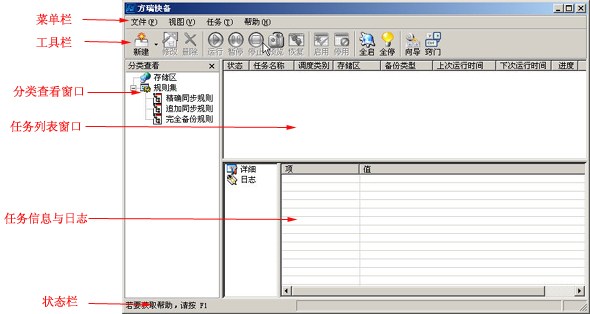
步骤1:点击工具栏上的[新建]按钮,或者在菜单栏上“文件”-“新建任务”,或者在任务列表上鼠标右键出来的菜单选择“新建任务”,弹出新建任务界面,如图:
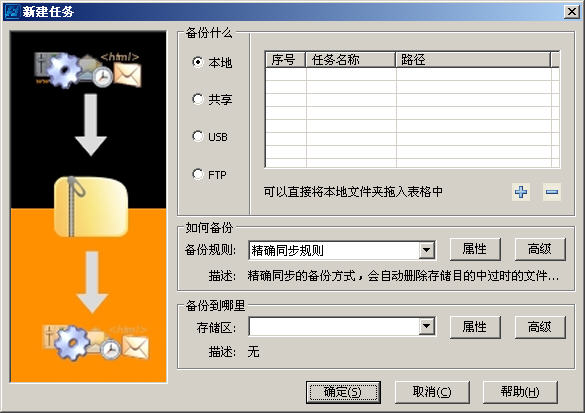
步骤2:填写备份来源信息。备份文件的来源包括本地、共享、USB和FTP四种。选择一种备份文件的来源类型,然后在右边区域填写相应的信息。按照实例,选择“本地”,按[+]按钮,选择“照片”文件的路径即为D:\照片,单击“任务名称”改为“我的照片”,回车确定。如图:

详细备份来源介绍如下:
(1)如果您的备份文件来源于本地目录,则请选择“本地”。请在右边区域,按[+]按钮,新增本地文件路径。或者直接把文件拖入表格中。也可以新增“我的文档,IE收藏夹,OUT LOOK,QQ聊天记录,MSN聊天记录”等常用备份路径。单击“任务名称”修改任务名称,回车确定。如果想删除某项,在表格中选择某项,按[-]按钮。
(2)如果您的备份文件来源于共享文件,则请选择“共享”。请在右边区域的“任务名称”上填写备份任务名称,“路径”上填写源共享文件夹的路径,在“用户名”上填写共享文件夹的用户名,如果共享文件夹有设置密码,还需在“密码”上填写密码。
(3)如果您的备份文件来源于USB,则请选择“USB”。请在右边区域的“任务名称”上填写备份任务名称,“路径”上填写源文件USB的路径,序列号自动产生无需填写。
(4)如果您的备份文件来源于FTP,则请选择“FTP”。请在右边区域的“任务名称”上填写备份任务名称,“服务器”上填写服务器名,在“用户名”、“密码”上填写服务器对应的用户名和密码,在“路径”上填写在FTP上源文件夹的路径。
步骤3:新建备份规则。如果您的备份规则已经建立或使用默认的“精确同步规则”,这步省略,否则新建备份规则,请按[高级],弹出高级设置窗口,进行备份规则的新建。或者您也可以在主界面的分类查看的“备份规则”上,右键选择“新建备份规则”。按照实例,新建“照片规则”。
步骤4:选择备份规则。请从下拉列表中选择已建好的备份规则。按照实例,选择“照片规则”的备份规则。如图:
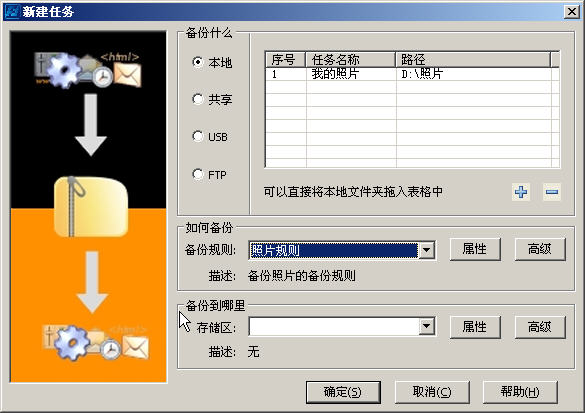
步骤5:新建存储区。如果您的备份存储区已经建立,这步省略,否则新建存储区,请按[高级],弹出存储区高级设置窗口,进行存储区的新建。或者您也可以在主界面的分类查看的“存储区”上,右键选择“新建存储区”。按照实例,新建“U盘”存储区。
步骤6:选择存储区。请从下拉列表中选择已建好的存储区。按照实例,选择“U盘”存储区。如图:

步骤7:按[确定]按钮,完成备份任务的新建。
常见问题
在日常使用软件的过程中会遇到各种各样的问题,接下来小编为大家带来一些经常会遇到的问题,各位用户可参考下方查看是否能够解决所遇到的问题。
1. Q: 系统提示试图安装方瑞快备时发生错误时应该如何处理?
A: 出现该问题时请点击详细信息,查看信息内容,提示“已经安装了该产品的另一个版本。无法继续安装此版本。可以使用“控制面板”中“添加/删除程序”来配置或删除该产品现有版本。 请按提示信息来操作后再次执行feb.exe进行安装。
2. Q: 备份系统能否备份正在使用中的文件备份?
A: 备份系统采用底层传输协议,可以安全的支持使用中文件的快速高效备份。注:不支持某些必须独占类型的文件。
3. Q: 磁盘阵列、双机热备是否能够替代数据备份的作用?
A: 磁盘阵列和双机热备是为了防止硬件损坏而设计的,它能够保持磁盘间、计算机间的数据完全同步,因此无论某片磁盘损害或某台计算机损害,另一片磁盘或另一台计算机都够快速接替工作。但需要明确的是,这种同步操作无法防止病毒破坏、人为误操作及黑客入侵等行为,因为在遇到以上行为后,同步操作依然会将这些被破坏的文件、误操作后的结果完整同步到目标磁盘或计算机,因此这时您所得到的备份数据也是损害的。数据备份则是做持续的、不间断的、周期性的备份工作,它能够在备份周期内建立多个副本,用户能够快速恢复到任意时段的备份副本。
4. Q: 同一操作系统是否能够安装多个备份系统?
A: 同一操作系统不能安装多个版本的备份系统。
5. Q: 备份系统的数据是否会损害?备份系统有哪些自我防护措施?
A: 备份系统包含一整套完善的自助保护措施,如自助修复,自助备份等,当系统数据遭受破坏时,备份系统能够自动进行修复和恢复备份操作。
配置要求
硬件配置:
PentiumII 300 MHz 以上CPU,15M 以上可用磁盘空间;
在Windows2000/XP/2003 Server 操作系统环境下,推荐使用 128M 以上内存。
系统配置:
Windows 2000以上包括Windows 2000、 Windows 2003 Server、 Windows XP。
精品推荐
-

iPubsoft iPhone Backup Extractor
下载 -

冰点还原精灵Deep Freeze Patch密钥破解注册机
下载 -

DeepFreeze冰点还原精灵企业版破解版
下载 -

Acronis True Image中文完整破解企业版
下载 -

Cobian Backup
下载 -

MaxDOS工具箱8
下载 -

三茗一键恢复
下载 -

风云恢复大师
下载 -

Rescuezilla(磁盘映像应用程序)
下载 -

oppo备份与恢复工具
下载 -

winimage
下载 -

Acronis True Image
下载 -

OneKey一键还原
下载 -

冰点还原精灵永久激活版
下载 -

微信图片自动备份
下载 -

Deep Freeze(冰点还原)
下载
装机必备软件


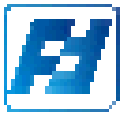

















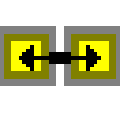




网友评论